Как удалить аккаунт Стим, если он потерял актуальность? Вы больше не хотите пользоваться платформой, устали от игр или имеете другую важную причину? Как бы ни было – мы готовы рассказать, что нужно сделать для деактивации профиля. Читайте обзор!
Что необходимо знать
Подробно обсудим, можно ли удалить аккаунт в Стиме на компьютере или телефоне. Ответ на первый вопрос положительный – вы действительно можете полностью избавиться от учетной записи игровой платформы, если больше не чувствуете необходимости в использовании.
Прежде чем переходить к делу и пытаться удалить аккаунт в Стим с телефона или компьютера, нужно учесть важные правила. Внимательно изучите этот раздел – только потом стоит переходить непосредственно к инструкциям.
Важно! Если вы действительно задумываетесь о том, как полностью удалить аккаунт Steam, стоит запомнить несколько несложных условий. Как только пользователь отказывается от профиля, он автоматически теряет:
- Игры;
- Личную информацию из профиля – аватары, скриншоты, записи об активности;
- Подарки;
- Деньги на кошельке;
- Предметы инвентаря;
- Цифровые ключи;
- Прочую связанную информацию.
Возможности восстановления нет – вы потеряете данные безвозвратно. Также запомните, что вы не сможете запускать игры, для которых требуется учетная запись игровой платформы до тех пор, пока не создадите новый профиль.
Прежде чем заняться удалением аккаунта Steam, учтите – восстановить его не получится никогда! Стоит знать, что имя пользователя повторно использоваться не может. Даже если учетная запись была деактивирована, уникальная информация остается недоступной. Хорошая новость – вы по-прежнему можете использовать те же псевдонимы, адрес электронной почты и способы оплаты, и заново выполнить установку Стим.
Удаление на ПК и смартфоне
Если вы действительно уверены в своем решении, переходим к удалению аккаунта Стим с компьютера:
- Перейдите по ссылке службы поддержки;
- Внимательно изучите представленную на странице информацию – если решение неизменно, жмите на значок «Перейти к удалению» (он находится в самом низу страницы);

- В соответствующие поля впишите первый используемый адрес электронной почты и номер мобильного телефона, если он был привязан;
- При необходимости добавьте дополнительную информацию в специальное окно и кликните «Отправить».

Придется подождать – служба поддержки проверит владение профилем и попросит подтвердить решение. Как удалить аккаунт в Стиме после подтверждения?
- Ждите тридцать дней – на этот срок профиль будет заблокирован;
- Ближе к окончанию установленного срока вы получите напоминание о том, что вскоре учетка будет деактивирована;
- Дождитесь окончания тридцатидневного периода – профиль будет удален автоматически.
Обратите внимание, в течение тридцати дней вы не сможете играть на серверах игр, защищённых VAC, или совершать покупки с аккаунта.
Если вы передумали – отмените деактивацию (в течение тридцатидневного периода!). Просто откройте учетку, авторизуйтесь и нажмите на красное оповещение на верхней панели. Затем кликните «Отменить».
Как быть пользователям десктопной версии – разобрались. Есть ли вариант для мобильных, как удалить аккаунт Стим навсегда через смартфон? Алгоритм максимально схож:
- Откройте приложение и нажмите на три полоски наверху слева (либо просто откройте ссылку, что мы указывали в методе для компьютера);
- Найдите иконку «О профиле»;
- Пролистайте страницу и кликните на значок «Удалить…»;
- Кликайте по кнопке «Перейти к удалению»;
- Далее заполните поля с адресом электронной почты и мобильным телефоном и отправьте заявку.
Ждите сообщения от саппорта – подтвердите решение и пройдите тридцатидневный период ожидания!
Возможно, что вам будет полезна статья — Как удалить игру в Стиме!
Вы узнали, как удалить свой аккаунт в Стиме навсегда – ничего сложного, пусть и придется немного подождать. Хорошо обдумайте решение, оцените последствия и только потом переходите к активным действиям. Не забывайте о временной возможности восстановления, которой можно воспользоваться при необходимости!
Просмотров 31.9к. Опубликовано 28.04.2019
Стим является виртуальным раем для любого геймера, потому что на его просторах можно найти игровые жанры, которые подойдут абсолютно каждому игроку: RPG, экшн, MMORPG, шутер, симуляторы, стратегии, казуальные игры, головоломки и так далее. Также игры делятся на две категории по принципу прохождения — для одного или нескольких игроков. В некоторых играх встречается и то и другое. Однако бывают причины, по которым хочется прервать, заблокировать свое существование в Стиме или удалить аккаунт полностью.
А если вы не собираетесь удалять «стим», тогда рекомендую статью о том, как покупать игры дешево в Steam (даже во время санкций).
Удаляем аккаунт в Стиме навсегда
Решили, что не вернетесь играть в игры на Вашем аккаунте Steam и желаете удалить информацию об аккаунте? Тогда Вам следует попросить службу поддержки Steam удалить ваш аккаунт. В первую очередь они попросят вас предоставить исчерпывающие доказательства прав собственности до выполнения запроса.
Удаление учетной записи выполняется единожды и без возможности вернуть её. Если вы ликвидируете свою учётку в Steam: вся ваша информация исчезнет, начиная от игровые лицензии до профиля сообщества, подарков, инвентаря и т.д. Само собой деньги имеющиеся на кошельке тоже пропадут, а восстановление всего этого добра невозможно.
Повторимся ещё раз, если всё таки решили покончить с аккаунтом Стима, то обратитесь в их службу поддержки. Подтвердите, что вы являетесь владельцем аккаунта, посредством подтверждения права собственности. Затем учетная запись будет ограничена от совершения покупок и использования функций сообщества в течение тридцати дней, пока она находится в очереди на удаление. Поддержка напомнит вам к концу исхода 30 дней об удалении.
Следуем данному алгоритму:
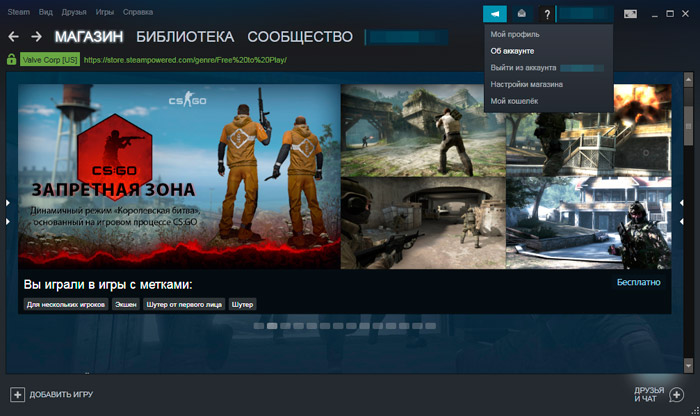
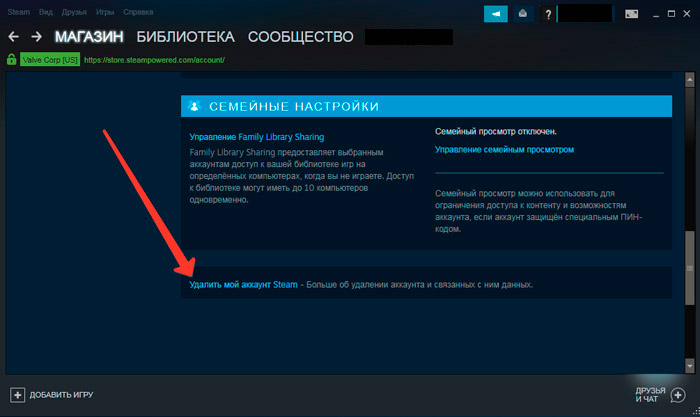
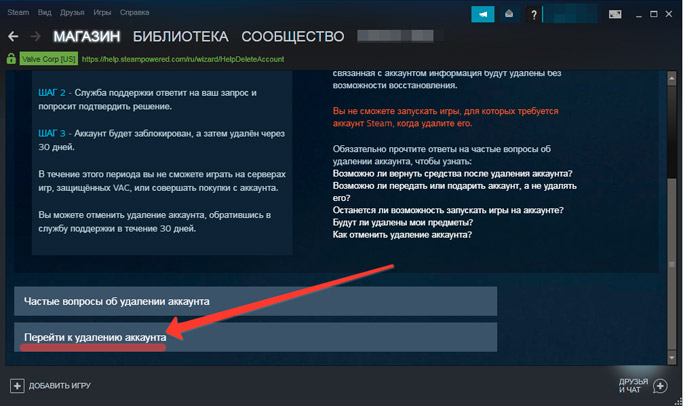
Как прекратить процесс удаления аккаунта в Стиме?
Вы можете отменить удаление учетной записи в течении 30 суток по вашей просьбе. Войдите в Стим, откройте красное уведомление в верхней части страницы и нажмите «Отмена». Не входит в аккаунт? Правильно, опять же обратитесь в поддержку.
Могу ли я восстановить доступ к учетной записи после ее удаления?
Нет, после того, как поддержка Steam удалила учетную запись, ни учетная запись, ни любая связанная с ней информация не могут быть восстановлены никоим образом.
Я могу получить возмещение за купленные игры?
Удаление вашей учетной записи не даст Вам права возвращать покупки, сделанные на учетной записи. Перед удалением учетной записи вы можете подать заявку на возврат средств за покупки, которые возможно вернуть согласно политики возврата товаров Steam.
Что будет с моим балансом кошелька Steam?
Ваш Steam кошелек и средства в нем больше не будут доступны после удаления учетной записи.
Могу ли я повторно использовать активировать ключи?
Удаление учетной записи не освобождает активированные ключи для использования в другой учетной записи. Так как по всем правилам, ключ не может быть зарегистрирован более одного раза.
Могу я ещё раз использовать имя учетной записи?
Имена учетных записей уникальны и используются единожды, независимо от того, удалена ли учетная запись. Электронный адрес, имена профилей и способы покупки можно свободно использовать в других учетных записях.
Что будет с инфой, показанной в моем профиле сообщества?
Как говорилось ранее, всё будет удалено, и профиль тоже. Хотите что-то сохранить? Напишите в поддержку, возможно получится решить этот вопрос.
Вся моя информация будет удалена?
Ваша личная информация удаляется, но некоторые материалы, размещенные в областях сообщества — нет. Это в основном включает в себя такие сообщения или контент, который вы разместили в сообществах Steam, а также комментарии, сделанные в профилях других учетных записей Steam.
Может ли кто-то еще удалить мою учетную запись?
Поскольку удаленные учетные записи не могут быть восстановлены, поддержка Steam потребует исчерпывающего подтверждения права собственности на удаляемый аккаунт. После , поддержка Steam ограничит учетную запись на 30 дней и поставит ее в очередь на удаление.
Если кто-то имеет все Ваши данные, то запросто может удалить аккаунт, поэтому старайтесь никогда не передавать информацию о своём аккаунте третьим лицам.
Steam всегда привлекал игроков со всего мира своей огромной библиотекой игр и, что более важно, чрезвычайно популярной летней распродажей Steam, которая снижает цены почти на все игры. Однако вы можете быть тем, кто хочет бросить игру и рассматривает возможность удаления своей учетной записи Steam навсегда. Или, может быть, вы стали заботиться о конфиденциальности и не хотите, чтобы компания имела доступ к вашим данным. Что ж, какой бы ни была причина, удаление вашей учетной записи Steam возможно, но перед этим следует учесть некоторые моменты. В этой статье будет описан пошаговый процесс того, как вы можете удалить свою учетную запись Steam, а также ответить на некоторые из самых острых вопросов, которые могут у вас возникнуть.
Мы разделили это руководство на два основных раздела. Один касается шагов по удалению вашей учетной записи Steam, а другой — это список часто задаваемых вопросов (FAQ). Используйте приведенную ниже таблицу, чтобы перейти к нужному разделу.
Могу ли я вместо этого деактивировать свою учетную запись Steam?
Теперь, когда пользователи думают об удалении своей учетной записи Steam, в глубине души может быть намек на сомнения. Должен ли я вместо этого отключить свою учетную запись Steam? Можно ли деактивировать учетную запись Steam? Что ж, к сожалению, вы не можете отключить свою учетную запись Steam.
Steam не предлагает способов деактивировать свою учетную запись. Удаление вашей учетной записи Steam — это одностороннее и постоянное решение. Если вы не уверены в переходе со Steam, мы настоятельно рекомендуем сделать шаг назад и дважды подумать над этим. Кроме того, вы можете выйти из своей учетной записи и оставить ее бездействующей, пока не примете решение.
Просмотр всей вашей личной информации в Steam
Для тех, кто хочет удалить свою учетную запись Steam из-за проблем с конфиденциальностью, есть способ узнать, какие все данные Steam собрал о вас за эти годы. В Steam есть удобный информационный центр, в котором собраны все данные о вас, хранящиеся в сервисе Valve.
Чтобы получить доступ к этим данным, убедитесь, что вы вошли в свою учетную запись Steam в браузере и посетите эту ссылку. На этой странице поддержки вы можете легко увидеть данные, которые Steam собрал о вас. Он варьируется от сведений об учетной записи до данных об играх Steamworks и даже данных профиля сообщества. Если вы решите, что компания хранит слишком много данных, читайте дальше, чтобы узнать, как удалить свою учетную запись.
Действия по окончательному удалению учетной записи Steam
Итак, вы решили удалить свою учетную запись Steam. Однако прежде чем вы это сделаете, помните, что все удаления учетной записи Steam являются безвозвратными. После того, как вы отправите запрос на удаление, у вас будет 30 дней на то, чтобы отменить свое решение, но опубликуйте, что все пропало. Поэтому я предлагаю вам дважды подумать и действовать осторожно.
Примечание. Для этого урока мы используем клиент Steam для настольных ПК в Windows. Шаги останутся такими же, если вы вошли в веб-браузер или официальное приложение Steam на Mac или Linux.
- Войдите в свою учетную запись Steam и щелкните имя своего профиля в правом верхнем углу экрана.
- Откроется раскрывающееся меню. Выберите там опцию «Сведения об учетной записи».
- Данные вашей учетной записи появятся на экране. Затем прокрутите вниз и нажмите «Удалить мою учетную запись Steam».
- Steam теперь покажет вам весь процесс удаления, которому вы должны следовать, а также несколько часто задаваемых вопросов, которые вы можете прочитать, если хотите. Убедившись в своем решении, нажмите «Приступить к удалению учетной записи».
- Теперь вы увидите форму, которую необходимо заполнить, чтобы Steam мог подтвердить, что вы действительно являетесь владельцем учетной записи. Steam может запросить больше информации, чем та, что вы видите ниже, а может быть, и меньше. Заполните форму полностью и нажмите кнопку «Отправить».
- После этого Steam создаст заявку в службу поддержки и перенесет вас на экран, который вы видите ниже. Теперь любой ответ, который вы получите от службы поддержки Steam, будет отображаться здесь вместе с любыми обновлениями о ходе удаления вашей учетной записи. Вы также можете отправить дополнительные сообщения, нажав кнопку «Обновить мой запрос о помощи» в левом нижнем углу.
- Ваша учетная запись Steam заблокирована и находится в очереди на проверку специалистом службы поддержки. Они ответят на ваш запрос, и вы получите уведомление, которое необходимо подтвердить для завершения процесса удаления учетной записи. Как указывалось ранее, у вас будет 30 дней на то, чтобы отменить свое решение, после чего Valve сотрет все ваши данные со своих серверов.
Часто задаваемые вопросы (FAQ)
В. Что произойдет с моей игровой библиотекой, когда я удалю свою учетную запись Steam?
Ваша игровая библиотека Steam, а также все другие данные, включая ваш профиль сообщества, подарки, средства в кошельке и другую информацию, будут удалены без возможности восстановления. Любые игровые ключи, которые вы зарегистрировали в своей учетной записи Steam, также станут недействительными и больше не будут воспроизводиться. Только игры, для которых не требуется исключительно Steam, будут работать, но вам нужно будет использовать их соответствующие клиенты, чтобы играть в игру. Например, вы можете продолжить играть в Apex Legends, перейдя в Origin после удаления своей учетной записи Steam.
Однако, если вы удаляете свою учетную запись Steam только для того, чтобы начать все сначала, у нас есть обходной путь, который поможет вам сохранить всю свою игровую библиотеку Steam, забыв о своей старой учетной записи Steam. Поскольку Steam не удаляет бездействующие / бездействующие учетные записи, все, что вам нужно сделать, это создать новую учетную запись Steam, а затем подключить старую и новую учетные записи с помощью Steam Family Sharing. Как только вы это сделаете, вы сможете без проблем делиться всеми играми Steam из своей старой учетной записи в новую учетную запись Steam.
В. Получу ли я возмещение при удалении учетной записи Steam?
После удаления учетной записи вы не получите возмещение ни за какие игры или программное обеспечение, приобретенное в Steam. Однако, если есть какие-либо игры, которые вы недавно купили, они могут претендовать на действие правила Steam 14 дней / 2 часа. Это означает, что вы можете вернуть деньги за все эти игры до того, как начнете удалять свою учетную запись. Поэтому, прежде чем проходить процесс удаления учетной записи Steam, обязательно верните деньги за эти игры в Steam.
В. Что произойдет с балансом моего кошелька Steam?
Средства в вашем кошельке Steam больше не будут доступны после завершения процесса удаления вашей учетной записи.
В. Сколько времени требуется службе поддержки Steam для удаления учетной записи?
Согласно официальной странице поддержки, Steam ждет 30 дней, прежде чем окончательно удалить учетную запись. Это означает, что у вас есть как минимум 30 дней, если вы измените свое решение. Steam напомнит вам об этом через 30 дней, что даст вам последний шанс восстановить свою учетную запись.
В. Могу ли я отменить запрос на удаление учетной записи Steam?
К счастью, да. Вы можете отменить запрос на удаление учетной записи и восстановить свою учетную запись Steam. После удаления вашей учетной записи Steam начнется 30-дневный период, и вы увидите красный баннер в верхней части своего профиля Steam. Вам необходимо снова войти в свой профиль Steam, нажать на красное уведомление и нажать кнопку «Отменить, я больше не хочу удалять свою учетную запись».
Однако, если вы не видите красный баннер, потому что руководитель службы поддержки еще не ответил на ваш запрос, выберите вариант «Щелкните здесь, если вам больше не нужна помощь». Таким образом, вы можете отменить свой запрос на удаление даже до того, как его увидит представитель службы поддержки Steam.
В. Могу ли я повторно использовать свой тег Steam Gamer после удаления своей учетной записи?
К сожалению, нет. Как указано в Steam на своей странице поддержки: «Имена учетных записей уникальны и могут использоваться только один раз, независимо от того, была ли учетная запись удалена». Однако вы можете свободно использовать свои существующие адреса электронной почты, имя профиля и любой метод покупки, который вы использовали ранее, в новой учетной записи Steam или где-либо еще.
В. Что произойдет с моими данными после удаления учетной записи Steam?
Почти все данные вашей учетной записи Steam удаляются после завершения процесса удаления учетной записи Steam. Личная информация, которая идентифицирует вас, вместе со всей вашей историей покупок и, как указывалось ранее, из игровой библиотеки исчезнет. Однако некоторые материалы, которые вы, возможно, разместили на платформе, останутся. Он включает в себя обсуждения или комментарии в центрах сообщества Steam. Кроме того, комментарии, которые вы оставили в профилях других пользователей, также останутся нетронутыми и не исчезнут после удаления учетной записи.
Удалите учетную запись Steam, выполнив несколько простых действий!
Независимо от причин, по которым вы удалили свою учетную запись Steam, это подробное руководство поможет вам убедиться, что все готово. Хотя, если вы спросите нас, Steam дает пользователям достаточно причин, чтобы остаться. Благодаря таким функциям, как Steam Remote Play, открывающий огромный потенциал многопользовательских игр для множества бесплатных игр Steam, сервис цифровых игр знает, как удовлетворить геймеров. Так что убедитесь, что вы знаете, что делаете. Есть еще вопросы? Задайте нам вопрос в комментариях ниже.
Download Article
Download Article
Whether you are having problems regarding your Steam account or you are fed up with the platform in general, Valve has made it simple and easy to delete your Steam account for once and for all, in just a few clicks. Permanently deleting your account will also delete your games.
-

1
Go to store.steampowered.com in your browser.
-

2
Log in with your Steam account name and password.
Advertisement
-

3
Find your account name in the upper right-hand corner. Click on it, and select «Account Details» from the drop-down list.
-

4
Scroll down and you should see a «Delete Account» button. Click it.
-

5
Click the «Proceed to Account Deletion» button. That will initiate the process of account deletion.
-

6
Fill out the entire form to verify ownership of the account that you are deleting. Submit it when you’re done.
-

7
Check your email. Steam support will email you to verify your information. After you click the link, your account will be locked for 30 days. After that, it’s gone for good!
Advertisement
Ask a Question
200 characters left
Include your email address to get a message when this question is answered.
Submit
Advertisement
-
You should also uninstall Steam from your computer.
-
You can change your mind at any time during the 30-day waiting period: just email support.
Thanks for submitting a tip for review!
Advertisement
-
After your account is locked/deleted, you will not be able to play any games that use VAC or Steam servers. Your Steam wallet and gift card balances will also disappear with your account.
Advertisement
About This Article
Thanks to all authors for creating a page that has been read 29,654 times.
Did this article help you?
Get all the best how-tos!
Sign up for wikiHow’s weekly email newsletter
Subscribe
You’re all set!
Download Article
Download Article
Whether you are having problems regarding your Steam account or you are fed up with the platform in general, Valve has made it simple and easy to delete your Steam account for once and for all, in just a few clicks. Permanently deleting your account will also delete your games.
-

1
Go to store.steampowered.com in your browser.
-

2
Log in with your Steam account name and password.
Advertisement
-

3
Find your account name in the upper right-hand corner. Click on it, and select «Account Details» from the drop-down list.
-

4
Scroll down and you should see a «Delete Account» button. Click it.
-

5
Click the «Proceed to Account Deletion» button. That will initiate the process of account deletion.
-

6
Fill out the entire form to verify ownership of the account that you are deleting. Submit it when you’re done.
-

7
Check your email. Steam support will email you to verify your information. After you click the link, your account will be locked for 30 days. After that, it’s gone for good!
Advertisement
Ask a Question
200 characters left
Include your email address to get a message when this question is answered.
Submit
Advertisement
-
You should also uninstall Steam from your computer.
-
You can change your mind at any time during the 30-day waiting period: just email support.
Thanks for submitting a tip for review!
Advertisement
-
After your account is locked/deleted, you will not be able to play any games that use VAC or Steam servers. Your Steam wallet and gift card balances will also disappear with your account.
Advertisement
About This Article
Thanks to all authors for creating a page that has been read 29,654 times.
Did this article help you?
Get all the best how-tos!
Sign up for wikiHow’s weekly email newsletter
Subscribe
You’re all set!
Если вы уверенны и настроены убрать игры с вашей жизни, скорее всего первым шагом будет удаление Стим аккаунта, полностью и безвозвратно. Для этого, в любой версии Стим:
- нажмите на ваш никнейм
- после чего выберите «Об аккаунте».
- В самом низу, вы найдете надпись «Удалить мой аккаунт Steam».
Содержание
- Как удалить Стим
- Важные вопросы и подводные камни удаления Стим аккаунта
Как удалить Стим
Перейдите к удалению аккаунта нажав на соответствующую кнопку. После чего, пройдите процедуру с вводом данных и описанием сути удаления вашего аккаунта Стим. Хоть вышеуказанное звучит довольно просто, давайте рассмотрим удаление профиля на примере реального аккаунта Steam.
ПОЛЕЗНАЯ СТАТЬЯ: Все про cl_interp
- Переходим в приложение или же веб-версию Стим;
- Нажимаем на свой никнейм в правом верхнем углу экрана, после чего нужно выбрать «Об аккаунте»
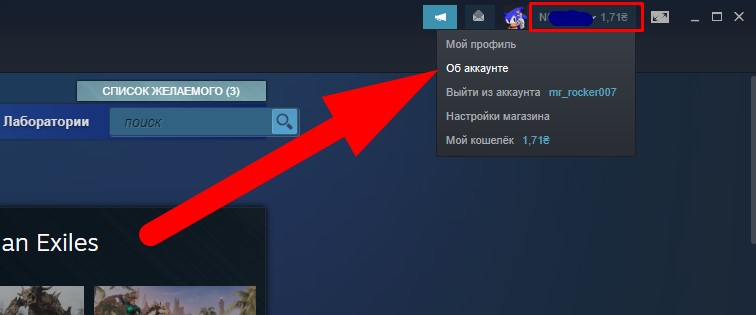
- На своей старице листаем в низ, где небольшим шрифтом написано «Удалить мой аккаунт Steam», кликаем
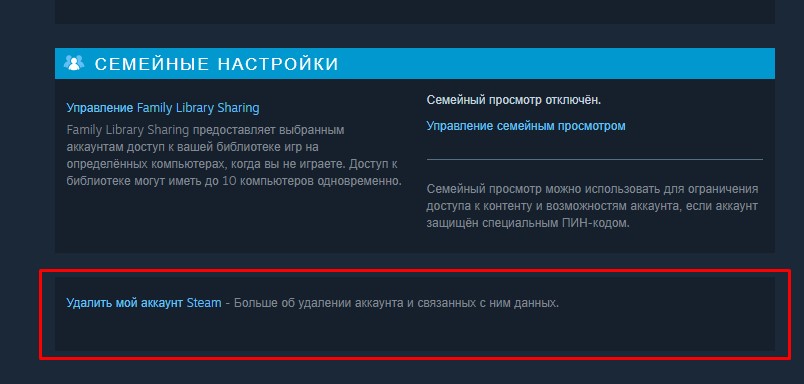
- На странице, наблюдаем две кнопки, выбираем «Перейти к удалению аккаунта»
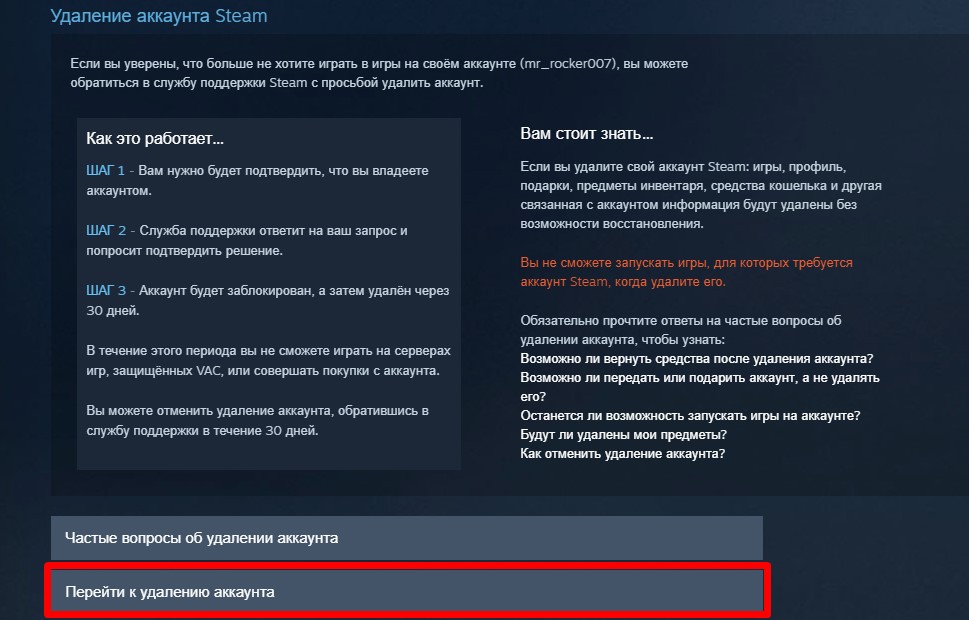
- Следующим шагом нужно подтвердить являетесь вы владельцем данной страницы
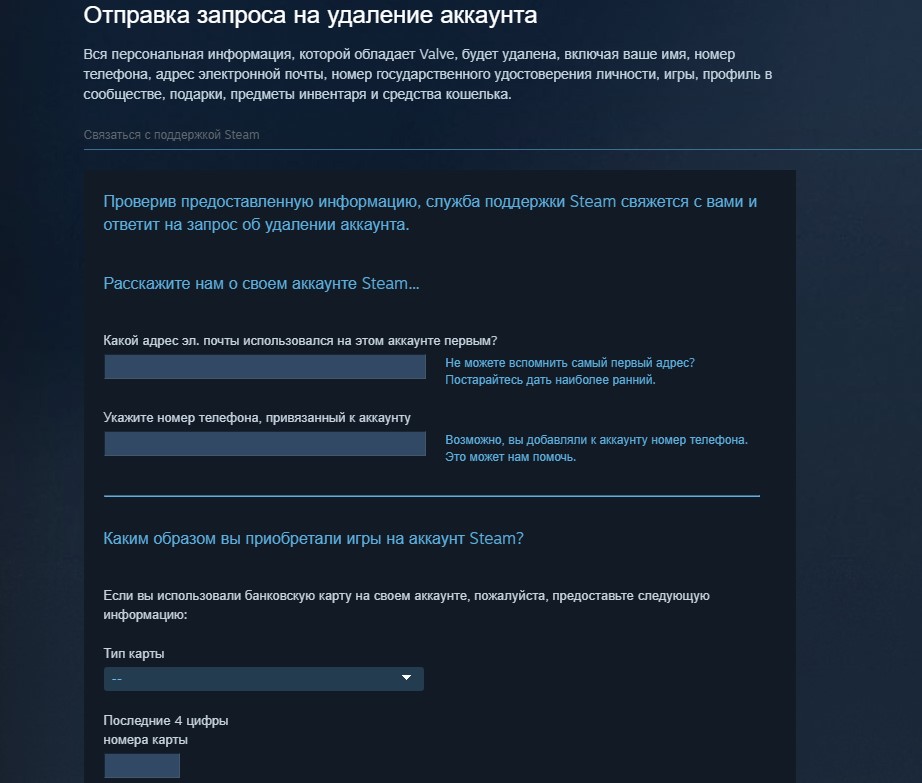
- Заполните все данные и отправьте запрос.
Вопросы про первую почту, ваш номер телефона и другие личные данные, в первую очередь нужны для службы поддержки, ведь если кто-то другой, будет удалять ваш аккаунт без вашей участи, вряд ли вам это понравится.
ПОЛЕЗНЫЕ СТАТЬИ: Как узнать стоимость инвентаря, где взять ссылку для трейда
Через некоторое время, на вашу почту придет письмо с ответом от поддержки Стим. Если все данные введены корректно, вам сообщат о том, что по вашей просьбе аккаунт будет заблокирован и удален через 30 дней. Так же, если вы войдете в этот период на свой аккаунт, то у вас будет возможность отменить ваш запрос (просьбу) на удаление с помощью службы поддержки
На самом деле удаление аккаунта — еще тот зашквар. В чем проблема просто взять и закрыть от всех? В дальнейшем он все равно тебе может пригодиться.
ЧИТАЙТЕ ТАКЖЕ: Как забиндить прыжок на колесико
Важные вопросы и подводные камни удаления Стим аккаунта
Удаление своего профиля в Стим, очень ответственный момент любого геймера, обязательно ознакомитесь с частыми вопросами и нюансами, которые возникают у пользователей.
Что мне делать, если я передумал удалять личный профиль Стим?
Важно, что если с момента отправки запроса не прошло больше тридцати дней, то вас легко получится отменить запланированное удаление. Для этого, зайдите на ваш профиль, вверху страницы перейти по уведомлению красного цвета, а после нажмите «Отменить».
РЕШЕНИЕ ДЛЯ ПРИЦЕЛА: Как настроить прицел точку
Как вернуть мой аккаунт после полного удаления?
К сожалению, вернуть удаленный аккаунт нельзя, у вас есть только 30 дней с момента отправки запроса на удаление.
Как вернуть деньги за покупки с удаленного аккаунта?
Возвращение средств в таких случаях не предусмотрена, но вы можете попробовать вернуть деньги за некоторые осуществленные покупки. Подробнее об возврате денежных средств можно узнать перейдя по ссылке: https://store.steampowered.com/steam_refunds/
ИНТЕРЕСНЫЕ МАТЕРИАЛЫ: Бинды кс го, Параметры запуска
Что произойдет с балансом удаленного аккаунта?
После того как аккаунт будет удален, все средства которые были на его счету, будут недоступны.
Можно ли активировать ключи повторно, если аккаунта больше нет?
Все ключи для активации, после регистрации перестают быть активными, так что их повторное использование невозможно.
Удастся ли воссоздать такой же профиль с идентичным логином?
Для регистрации аккаунта выбранное имя можно использовать всего единожды, невзирая на факт, что этот аккаунт пользователя был удален.
Интересно, а что произойдет с моими данными на аккаунте после удаления?
Вся информация по типу: скринов, аватаров, различных иллюстраций и все записи об вашей активности удалятся вместе с аккаунтом. Побеспокойтесь об важной для вас информации перед удалением.
БУДЕТ ПОЛЕЗНЫМ: Летать сквозь стены в кс го, правильная настройка микрофона
Какая информация останется после деактивации?
В то же время, вместе с индивидуальным аккаунтом, удалятся и все сохраненные личные данные, но различные комментарии от вашего лица, обсуждения и ваши записи в центрах Стим сообществ останутся, ведь они взаимодействуют с другими пользователями.
Может ли постороннее лицо самостоятельно удалить мой аккаунт без моего ведома?
Для удаления аккаунта, нужны весомые доказательства вашей личности. Когда вы отправляете запрос его рассматривает реальный человек и выносит вердикт, который поступает в виде письма на вашу почту. Аккаунт сперва урезается в функционале, а затем удаляется спустя 30 дней. У вас будет много времени восстановить ваш профиль, даже если кто-то завладел вашей личной информацией. Если у вас не получается залогиниться, обратитесь в поддержку.
ПОЛЕЗНЫЕ СТАТЬИ: Не запускается КС ГО (исправляем), Лагает кс го (инструкция по исправлению)
Где можно посмотреть свои персональные данные?
Все персональные данные, которые хранятся в Стим, можно посмотреть перейдя по ссылке: help.steampowered.com/ru/accountdata
Смогу я поиграть в скачанные и купленные игры после того как профиля больше нет?
В игры которые используют VAC, поиграть не получится, а в остальные можно играть до момента полной деактивации (30 дней).
ПОЛЕЗНАЯ СТАТЬЯ: Как стоять и крутиться чтобы не забанили
Надеемся, что такой ответственный шаг, это только вынужденная мера перед возвращением в нашу игровую, многомиллионную семью!

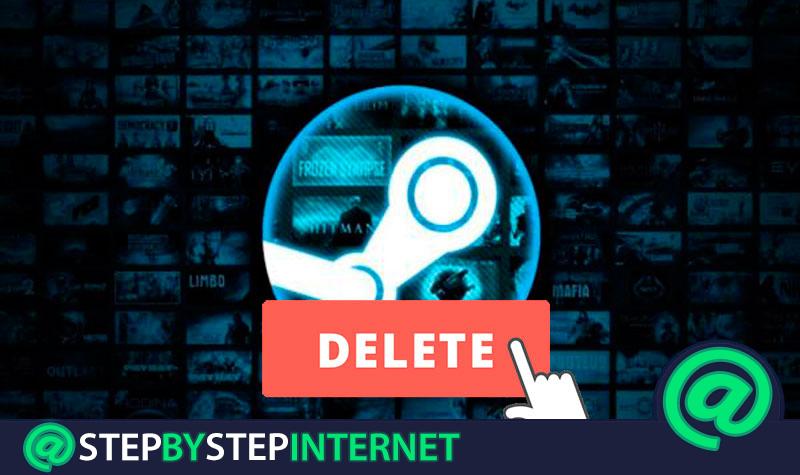
Видеоигры — это то, что сильно изменилось за последние десятилетия. . С течением времени технологии развиваются с экспоненциальной скоростью, приводя к сложному опыту, сильно отличающемуся от того, что было задумано много лет назад в области цифровых развлечений. Это не единственное, что изменилось в этой области, изменился и формат, сделав цифровой формат любимым для все большего числа пользователей при разработке своих игровых библиотек.
В связи с этим стало необходимым формирование платформы для сбора хорошего каталога для его продажи, а также разработка среды, в которой можно собрать большое сообщество игроков. Steam — это система, которая делает это и идет еще дальше. предлагая специальные скидки каждый раз, позволяя иметь пользовательскую систему, с помощью которой можно добавлять друзей, подключаться к комнатам и даже приглашать игры играть онлайн с ПК, когда есть подключение к интернету .
Эталон в секторе видеоигр, который не должен нравиться всем. Многие пользователи в конечном итоге отказываются от этой платформы, потому что они не используют ПК в качестве своей основной игровой платформы, потому что у них есть какой-то инцидент, которым они остались недовольны, или даже имеют несколько учетных записей и должны избавиться от нескольких, чтобы избежать конфликтов. Во всех этих ситуациях решение предполагает знание как удалить аккаунт стим.
Шаги для окончательного удаления учетной записи Steam
Это руководство, которое мы предлагаем вам, объясняет процедуру шаг за шагом , с большой детализацией, так что вы ничего не пропустите, и вы можете удалить свой профиль без неудобств. Имея под рукой компьютер и несколько минут, вы можете очень легко избавиться от своего пользователя в Steam как вы можете видеть ниже.
К удалить аккаунт Steam навсегда вы должны выполнить шаги, которые мы объясняем ниже.
1 — Войдите на сайт Steam.
На вашем ПК откройте веб-браузер, который вы обычно используете. Зайдите в адресную строку и перейдите в следующий URL. Когда вы это сделаете, вы получите прямой доступ к Домашняя страница Steam откуда войдите в свою учетную запись.
2 – Войти
Нажмите “войти” рядом с кнопкой для установки Steam.

В появившейся на экране форме введите свой ник пользователя в Steam и пароль доступа. Мы должны различать верхний и нижний регистр.

нажмите Кнопка «Войти».
3 – Войдите в свою панель пользователя
Перейдите в панель настроек вашей учетной записи. На странице, где вы находитесь, вы увидите, что ваш никнейм пользователя появился в том месте, где был первоначальный вариант входа в систему. Нажмите здесь.
В появившемся раскрывающемся меню нажмите кнопку Опция «Сведения об учетной записи».

4 — Удалить свой аккаунт Steam
Внутри экрана, где вы сейчас находитесь, спускайтесь, пока не дойдете до последней секции. В нем вы увидите «Удалить мой аккаунт Steam» вариант. Вы должны нажать там.
На этом новом экране нажмите на Опция «Перейти к удалению учетной записи».

Далее дайте информацию, которую вас просят. Введите первый адрес электронной почты, с которым вы зарегистрирован в стиме , номер телефона, связанный с учетной записью, и при желании укажите дополнительную информацию. Затем нажмите на “Отправлять”.
В настоящее время, ждите ответа на почту от команды Steam и Следуй инструкциям что они дают вам закончить.
Удаление аккаунта в Steam – процедура не совсем простая. Не получится посредством нажатия одной заветной кнопки или ссылки распрощаться с учётной записью. К примеру, как в соцсети Одноклассники. Если решили удалить учётку в Стиме, потребуется и заявку оформить, и данные верификационные предоставить. Но спешим заверить, всё это выполнимо и много времени не займёт. Далее в статье – подробное руководство к действию (по каждому этапу).
Процедура удаления
Этап №1: подготовка необходимой информации
В форме для обращения в техподдержку с просьбой удаления профиля желательно прикрепить скан-копии, скрины уведомлений, чеков по платежам, совершённым в удаляемом профиле Steam. Таким образом, вы подтвердите права на учётную запись и убедите специалистов сервисного центра в том, что именно вы желаете навсегда удалить учётку, а не кто-то посторонний, получивший несанкционированный доступ к профилю.
Подойдёт любая платёжная информация по аккаунту:
Кредитные карты
В заявлении предоставьте данные по карте:
- тип карты (Visa, MasterCard, American Express или др.);
- имя владельца (так же как указано на карте);
- расчётный адрес (город, индекс);
- последний четыре цифры номера карты (полностью номер не отправляйте!).
Банковские переводы
Особенности подготовки данных и копий зависят от того, какая использовалась система для платежей:
PayPal. Ваше учётное имя, расчётный адрес, коды счёта по оплате и операции. Скрин из учётной записи по переводу средств.

Российские терминалы. Скан-копия чека из терминала.
Web Money, Яндекс.Деньги, Qiwi. Скрин, на котором изображена информация о приобретениях в профиле Стим из аккаунта платёжной системы.

Коды кошелька Steam. Цифровая копия чека.

Кроме этого, для верификации учётной записи вы можете использовать приобретённые CD-ключи. Сделайте цифровое фото или скан-копию карточки, наклейки с CD-ключом.

Этап №2: оформление заявки
При наличии подготовленных копий платёжных данных можно подавать заявку на удаление аккаунта Стим:
1. Авторизуйтесь в профиле.
2. Кликните по логину в верхней панели. В ниспадающем списке выберите пункт «Об аккаунте».

3. Прокрутите открывшуюся страничку вниз. Откройте ссылку – «Удалить мой аккаунт…».

4. Ознакомьтесь с информацией по выполняемой операции. Нажмите панель «Перейти к удалению… ».

5. Заполните поля формы:
- первый e-mail, указанный при регистрации (если меняли и не помните, укажите наиболее ранний);
- номер телефона, прикреплённый к учётке.
- в графе «Желаете ли вы сообщить… » добавьте пояснительную информацию по подтверждающим копиям.
5. Кликните «Выберите файл… » и загрузите скрины, скан-копии платёжных операций, подготовленных ранее.
6. Нажмите «Отправить».

Этап №3: завершение процедуры
Дождитесь ответа техподдержки. Специалисты сервиса попросят вас подтвердить решение об удалении аккаунта. В течение последующих 30 дней (с момента активации процедуры) учётная запись будет заблокирована. В этот период пользователь при необходимости может восстановить удалённый профиль. Для этого нужно авторизоваться на офсайте Steam, затем нажать красное уведомление в верхней части страницы и воспользоваться кнопкой «Отменить».
По завершении тридцатидневного срока блокировки учётная запись безвозвратно исчезнет с сервера Стима.
Предупреждение! Сервис не восстанавливает удалённые учётные записи и все имеющиеся в них данные.
Распространённые вопросы-ответы
Возвращают ли потраченные деньги?
Компенсация по денежным средствам не предусмотрена в случае удаления профиля. Но можно запросить возврат по некоторым покупкам через поддержку. Подробности этой операции изложены на странице офсайта – https://store.steampowered.com/steam_refunds/.
Останется ли доступ к кошельку Steam?
Нет. После удаления учётки кошелёк и все имеющиеся на нём средства недоступны.
Можно повторно активировать ключи?
Нет. Активация ключей выполняется только один раз. В другом аккаунте их использовать нельзя.
![]()
Можно использовать имя профиля при повторной регистрации?
Нет. Имя – уникальный элемент системы. Даже если профиль удалён, снова использовать его имя нельзя. Но псевдонимы, платёжные реквизиты, e-mail старой учётки допускаются при повторной регистрации.
Запускаются ли игры из удалённого профиля?
На протяжении периода блокировки (30 дней после активации процедуры) владелец учётки не может использовать игровые сервера с системой VAC. После окончательного удаления профиля игры, которые запускаются через Стим, будут недоступны.
Полезные советы
Перед тем, как приступить к оформлению заявки, основательно подготовьтесь:
- проверьте баланс профиля;
- убедитесь в том, что все платёжные операции завершены;
- подготовьте всё необходимое для заявки (контактные данные, скрины).
Вдобавок к этому ещё раз взвесьте все «за» и «против» по вопросу удаления. Возможно, лучше будет, если вы оставите профиль как есть до лучших времён (когда у вас снова появится интерес к нему или свободное время для игр). Ну и другая альтернатива – продажа аккаунта на специализированных веб-ресурсах. Так можно частично вернуть деньги, потраченные на покупку игр.
Выбор за вами. Не спешите. Внимательно следуйте инструкции. Успешного выполнения задачи!
